คุณกำลังประสบปัญหา ข้อผิดพลาด PDF ตัวเลขอยู่นอกช่วง เมื่อใช้ Adobe Acrobat อยู่หรือไม่? หากใช่ เราอยากให้คุณรู้ว่าไม่ได้อยู่คนเดียว
ผู้ใช้หลายรายรายงานปัญหานี้เมื่อพยายามบันทึก ลบ รวม หรือดูไฟล์ PDF โดยได้รับข้อความแสดงข้อผิดพลาดว่า "ไม่สามารถบันทึกเอกสารได้ ตัวเลขอยู่นอกช่วง"
หากคุณประสบปัญหานี้ เรามีข่าวดี! บทความนี้จะแนะนำ 3 วิธีปฏิบัติเพื่อแก้ไขข้อผิดพลาดนี้ เพื่อการจัดการเอกสารที่ราบรื่น
เราจะแนะนำทางเลือกอันทรงพลังสำหรับ Adobe Acrobatเพื่อหลีกเลี่ยงข้อผิดพลาดนี้โดยสิ้นเชิง เรากำลังพูดถึง UPDF! ดาวน์โหลดเลยตอนนี้เพื่อการจัดการเอกสาร PDF ที่มีประสิทธิภาพยิ่งขึ้น
Windows • macOS • iOS • Android ปลอดภัย 100%
เหตุใด Adobe จึงบอกว่าตัวเลขอยู่นอกช่วงใน PDF?
ตามข้อมูลของ Adobe Acrobat จะแสดงข้อความนี้เมื่อพบปัญหาบางอย่างเกี่ยวกับโครงสร้างไฟล์ PDF ของคุณ ส่งผลให้คุณไม่สามารถแก้ไข บันทึก หรือแม้กระทั่งเปิดไฟล์ PDF ได้เลย
ไฟล์ PDF มีโครงสร้างที่ซับซ้อน ปัญหาโครงสร้างไฟล์ PDF อาจเกิดขึ้นได้เมื่อไฟล์เสียหาย เมื่อคุณพยายามเปิดไฟล์เหล่านี้ด้วย Adobe Acrobat คุณจะได้รับข้อความแสดงข้อผิดพลาด "หมายเลข PDF อยู่นอกช่วง"
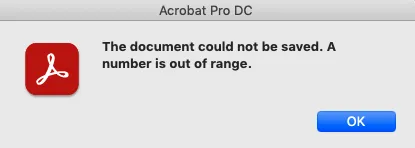
แต่สาเหตุที่ไฟล์ PDF เสียหายมีอะไรบ้าง? สาเหตุบางส่วนมีดังนี้:
● ดาวน์โหลดไฟล์ PDF ไม่สมบูรณ์
ข้อผิดพลาด PDF อาจเกิดขึ้นได้หากไฟล์ PDF ของคุณไม่ได้ดาวน์โหลดจากเบราว์เซอร์อย่างสมบูรณ์ ซึ่งอาจเกิดจากการสูญเสียการเชื่อมต่ออินเทอร์เน็ต ไฟฟ้าดับ ฯลฯ
● การติดตั้ง Acrobat ไม่ถูกต้อง
หากซอฟต์แวร์ Adobe Acrobat ของคุณไม่ได้ติดตั้งจากแหล่งที่เป็นทางการ ซอฟต์แวร์อาจเสียหายได้ ดังนั้นโปรดตรวจสอบให้แน่ใจว่าคุณได้ติดตั้ง Acrobat จากแพลตฟอร์มที่เชื่อถือได้
● มัลแวร์และไวรัส
หากอุปกรณ์ของคุณมีมัลแวร์หรือไวรัสซ่อนอยู่ อาจทำให้ไฟล์และโปรแกรมเสียหายได้ ควรใช้โปรแกรมป้องกันไวรัสเพื่อสแกนอุปกรณ์ของคุณเพื่อหาภัยคุกคามที่อาจเกิดขึ้น
● ปัญหาการกำหนดค่าระบบ
ปัญหาการกำหนดค่ากับรีจิสทรีของ Windows อาจเป็นสาเหตุหนึ่งของข้อผิดพลาด Adobe Acrobat ที่ว่า "ตัวเลขอยู่นอกช่วง"
ข้อดีคือข้อผิดพลาด "หมายเลข PDF อยู่นอกช่วง" สามารถแก้ไขได้อย่างง่ายดาย Adobe ระบุว่าวิธีหนึ่งที่จะแก้ไขได้คือการขอให้เจ้าของเอกสารส่งสำเนาเอกสารให้คุณ หรือคุณสามารถใช้แนวทางของ Adobe ในการแก้ไขปัญหานี้ได้ อีกวิธีหนึ่งในการแก้ไขปัญหานี้คือการใช้โปรแกรม PDF อื่นแทน Adobe
เอาล่ะ มาเริ่มแก้ปัญหานี้กันเลย เริ่มจาก Adobe Acrobat ก่อน!
วิธีที่ 1: วิธีแก้ไขเมื่อตัวเลข A อยู่นอกช่วงด้วย Adobe Acrobat
Adobe ระบุว่าคุณสามารถแก้ไขข้อผิดพลาด PDF ของตัวเลขที่อยู่นอกช่วงได้โดยการบันทึกสำเนาไฟล์ PDF ของคุณ นอกจากนี้ โปรดตรวจสอบให้แน่ใจว่าไฟล์ PDF ของคุณไม่มีองค์ประกอบแบบอินเทอร์แอคทีฟใดๆ ซึ่งรวมถึงช่องข้อมูลแบบอินเทอร์แอคทีฟและมัลติมีเดีย
เมื่อคุณตรวจสอบแล้ว ให้ใช้คำแนะนำทีละขั้นตอนของเราเพื่อแก้ไขข้อผิดพลาดนี้
ขั้นตอนที่ 1
เปิดไฟล์ PDF ของคุณด้วย Adobe Acrobat แล้วคลิกที่ " ไฟล์ " เลือกตัวเลือก " ส่งออกไปยัง " แล้วคลิกที่ " PostScript " หรือไปที่ "เครื่องมือ" แล้วเลือก " ส่งออก PDF " จากนั้นเลือก " รูปแบบเพิ่มเติม > PostScript "
ขั้นตอนที่ 2
กล่องโต้ตอบ " บันทึกเป็น PDF " จะเปิดขึ้น ป้อนชื่อไฟล์ PDF ของคุณใหม่ แล้วคลิก " บันทึก "
ขั้นตอนที่ 3
ตอนนี้ไปที่ตำแหน่งของไฟล์ PostScript ที่คุณบันทึกไว้ คลิกขวาที่ไฟล์ แล้วคลิกตัวเลือก " เปิดด้วย Adobe Acrobat Distiller "
ขั้นตอนที่ 4
เมื่อเปิดไฟล์แล้ว Acrobat Distiller จะแปลงไฟล์ PostScript ของคุณเป็นไฟล์ PDF คุณสามารถค้นหาไฟล์ PDF นี้ได้ในโฟลเดอร์เดียวกับไฟล์ PostScript
ขั้นตอนที่ 5
เปิดไฟล์ PDF ของคุณด้วย Adobe Acrobat แล้วลองทำสิ่งเดียวกับที่เคยทำเมื่อได้รับข้อความแสดงข้อผิดพลาด หากครั้งนี้ข้อผิดพลาดไม่ปรากฏขึ้น แสดงว่าคุณได้แก้ไขปัญหาเรียบร้อยแล้ว!
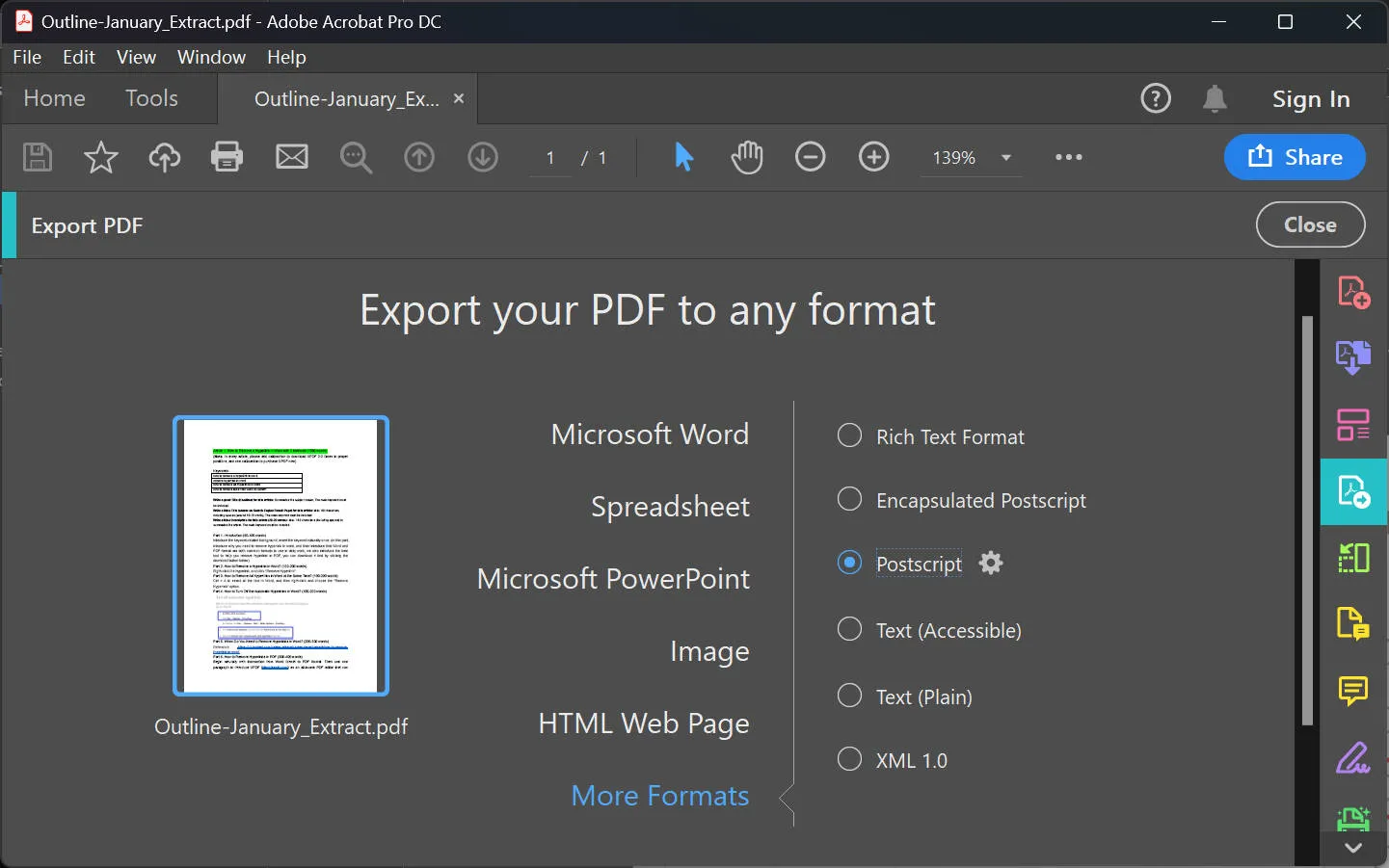
แต่ถ้าคุณยังคงพบข้อผิดพลาด Acrobat ที่ว่า "ตัวเลข A อยู่นอกช่วง" คุณสามารถลองวิธีแก้ไขถัดไปของเรา
วิธีที่ 2. วิธีแก้ไขเมื่อตัวเลข A อยู่นอกช่วงออนไลน์
หากวิธีการก่อนหน้านี้ไม่ได้ผลสำหรับคุณ ยังมีวิธีอื่นๆ อีกมากมายในการแก้ไขข้อผิดพลาดนี้ หนึ่งในนั้นคือการซ่อมแซมไฟล์ PDF ที่เสียหายโดยใช้แพลตฟอร์มออนไลน์ชื่อSignHouseซึ่งเป็นวิธีที่ง่ายและมีประสิทธิภาพ ไม่เพียงแต่ซ่อมแซม แต่ยังรวมถึงการลงนามและจัดการไฟล์ PDF ของคุณอีกด้วย
มาดูวิธีการซ่อมแซม PDF ที่เสียหายด้วยแพลตฟอร์มนี้กันดีกว่า
ขั้นตอนที่ 1
ไปที่เครื่องมือซ่อมแซม PDF ของ SignHouse แล้วคลิกที่ " ซ่อมแซม PDF (ฟรี) "
ขั้นตอนที่ 2
หน้าต่างป๊อปอัปจะเปิดขึ้นบนหน้าจอของคุณ คลิกที่ " อัปโหลดเอกสารเพื่อลงนาม " และเลือกไฟล์ PDF ที่เสียหายหรือเสียหายเพื่ออัปโหลดไปยังแพลตฟอร์ม
ขั้นตอนที่ 3
เมื่อคุณอัพโหลดไฟล์ PDF แล้ว ให้คลิกที่ปุ่ม " ซ่อมแซมเอกสารที่เสียหายนี้ " และดำเนินการต่อ
ขั้นตอนที่ 4
การซ่อมแซมอาจใช้เวลาสักครู่ ขึ้นอยู่กับขนาดของเอกสาร เมื่อซ่อมแซมเสร็จแล้ว ให้ดาวน์โหลดไฟล์ PDF ที่ซ่อมแซมแล้วลงในอุปกรณ์ของคุณ
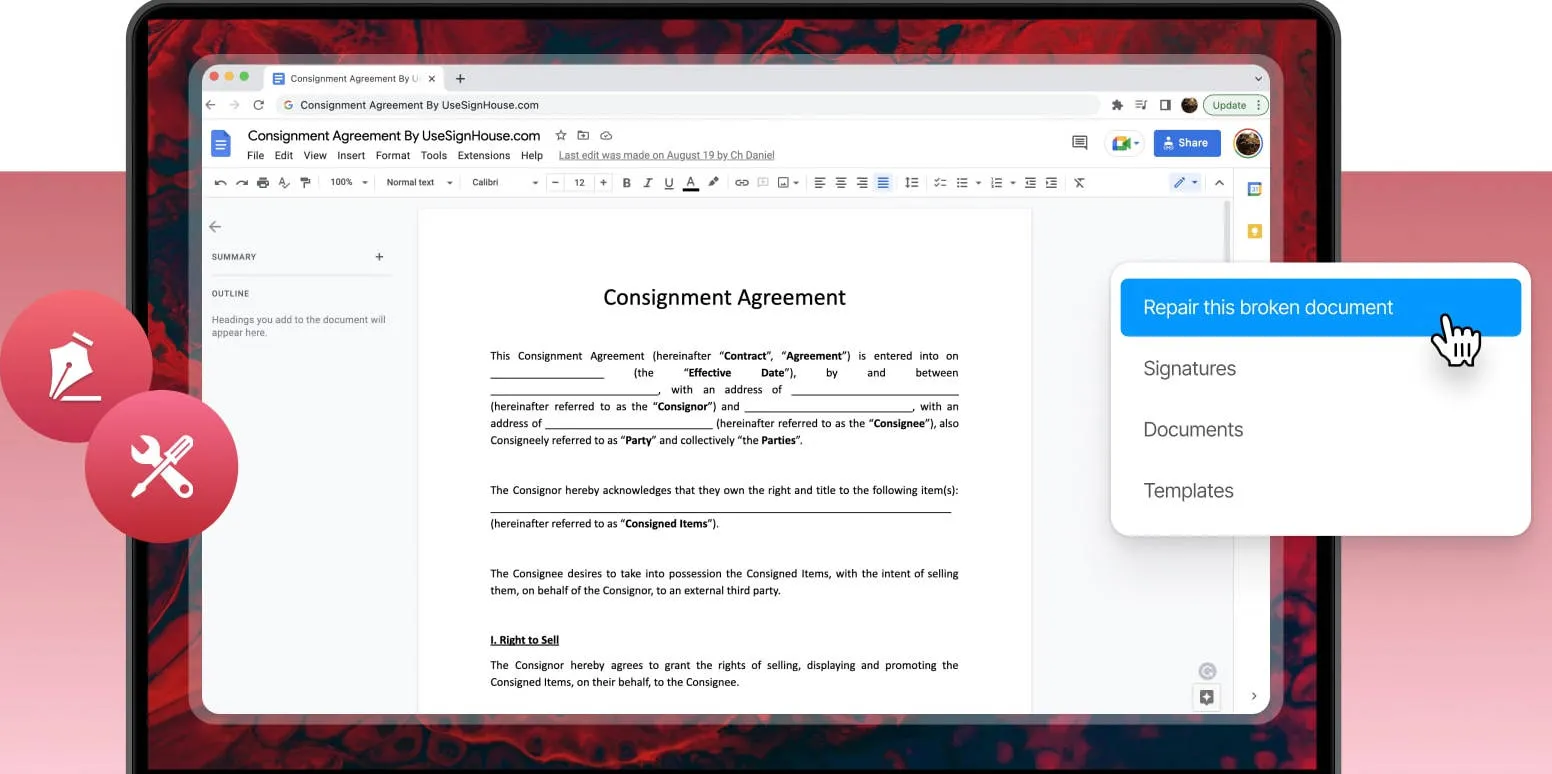
เท่านี้ก็เรียบร้อยสำหรับการซ่อมแซมไฟล์ PDF ที่เสียหาย หวังว่าวิธีนี้จะแก้ไขข้อผิดพลาด "ตัวเลขอยู่นอกช่วง" ใน Adobe Acrobat ให้คุณได้ แต่ถ้าไม่เป็นเช่นนั้น วิธีแก้ปัญหาถัดไปของเราน่าจะมีประโยชน์อย่างแน่นอน
อ่านเพิ่มเติม: วิธีแก้ไขปัญหาการโหลดเอกสาร PDF ล้มเหลว >
วิธีที่ 3. ซอฟต์แวร์ที่ดีกว่าเพื่อหลีกเลี่ยงปัญหาตัวเลขอยู่นอกช่วง
วิธีที่ดีที่สุดในการหลีกเลี่ยงข้อผิดพลาด "ตัวเลขอยู่นอกช่วง" ของ Adobe Acrobat คือการใช้ซอฟต์แวร์ PDF บนเดสก์ท็อปอื่น แต่จะเลือกซอฟต์แวร์ PDF อย่างไรให้ไม่เจอข้อผิดพลาดนี้อีก? เพื่อให้ง่ายขึ้นสำหรับคุณ เราได้คัดสรรโปรแกรมจัดการ PDF ที่เชื่อถือได้ที่สุดสำหรับทุกความต้องการด้าน PDF ของคุณ
UPDF คือโซลูชันแบบครบวงจรสำหรับทุกปัญหา PDF ของคุณ ด้วยเทคโนโลยี AI ที่ทันสมัย UPDF ช่วยให้การจัดการเอกสารของคุณเป็นเรื่องง่ายเพียงไม่กี่วินาที ไม่ว่าคุณจะต้องตรวจสอบ PDF เพื่อให้ข้อเสนอแนะ แก้ไของค์ประกอบทั้งหมดของ PDF หรือสร้าง PDF ใหม่ตั้งแต่ต้น UPDF คือเพื่อนคู่ใจของคุณ ดาวน์โหลดและทดลองใช้ฟรี
Windows • macOS • iOS • Android ปลอดภัย 100%

มาดูกันว่า UPDF มีคุณสมบัติหลักอะไรบ้าง
- แก้ไข PDF ได้อย่างมีประสิทธิภาพ: UPDF ช่วยให้คุณสามารถแก้ไของค์ประกอบทั้งหมดของ PDF รวมถึงข้อความ รูปภาพ ลิงก์ พื้นหลัง ลายน้ำ ส่วนหัวและส่วนท้าย
- ใส่คำอธิบายประกอบ PDF อย่างสวยงาม:ยกระดับการทำงานร่วมกันกับ PDF ของคุณด้วยการเพิ่มความคิดเห็น คำอธิบายข้อความ โน้ตติด ไฮไลท์ สแตมป์ สติกเกอร์ และอื่นๆ ด้วย UPDF
- ผู้ช่วย AI อันทรงพลัง:อยากเข้าใจไฟล์ PDF ของคุณให้ดีขึ้นใช่ไหม? กำลังมองหากูรูด้านไวยากรณ์อยู่ใช่ไหม? ไม่ต้องกังวล! UPDF AI ช่วยให้คุณสรุป แปล อธิบาย เขียน และสนทนาผ่านไฟล์ PDF ของคุณได้ในที่เดียว!
- เครื่องมือ OCR ที่มีประสิทธิภาพ:ต้องการจัดการเอกสารสแกนที่ยุ่งยากเหล่านี้ใช่ไหม? เครื่องมือ OCR แสนสะดวกของ UPDF จะแปลงเอกสารคงที่เป็น PDF ที่ค้นหาและแก้ไขได้ พร้อมการจัดรูปแบบที่คงไว้
- แปลงไฟล์ PDF ได้อย่างน่าเชื่อถือ:ไม่มีปัญหาด้านความเข้ากันได้กับเอกสารอีกต่อไปเมื่อ UPDF ช่วยให้คุณแปลงไฟล์ PDF เป็น Word, Excel, CSV, JPEG, GIF, HTML, XML และแม้แต่ PDF/A
- ปกป้อง PDF อย่างสมบูรณ์: UPDF ช่วยให้คุณสามารถเพิ่มลายน้ำ การเข้ารหัสอันทรงพลัง การจำกัดการดาวน์โหลดและการพิมพ์ รวมไปถึงการแก้ไขเอกสาร
- ลงชื่อเพื่ออนุญาตไฟล์ PDF:เพิ่มลิขสิทธิ์ให้กับเอกสารของคุณด้วยการเพิ่มลายเซ็นดิจิทัลและอิเล็กทรอนิกส์ด้วย UPDF คุณยังสามารถเพิ่มลายเซ็นที่เขียนด้วยลายมือได้อีกด้วย
คุณสมบัติทั้งหมดนี้ทำให้ UPDF โดดเด่นในโลกของโปรแกรมแก้ไข PDF ความสามารถอันน่าทึ่งของ UPDF ก็โดดเด่นไม่แพ้ Adobe Acrobat เช่นกัน มาดูกันเลย
UPDF เทียบกับ Adobe Acrobat
เราจะนำ UPDF มาแข่งขันกับคู่แข่งอย่าง Adobe Acrobat ในครั้งนี้ และให้คุณตัดสินผู้ชนะด้วยตัวเอง!
| ด้าน | คุณสมบัติ | Adobe Acrobat มาตรฐาน DC | Adobe Acrobat Pro DC | อัพดีเอฟ |
| การกำหนดราคา | แผนรายปี | 155.88 เหรียญสหรัฐ/ปี | 239.88 ดอลลาร์สหรัฐ/ปี | 39.99 ดอลลาร์สหรัฐ/ปี |
| แผนถาวร | 69.99 ดอลลาร์สหรัฐ/ ตลอดชีพ | |||
| การบูรณาการ AI | สรุป อธิบาย แปล และเขียน PDF | |||
| สอบถามเกี่ยวกับไฟล์ PDF | ||||
| สนทนาเกี่ยวกับหัวข้อใดๆ | ||||
| แก้ไข PDF | แก้ไขข้อความ รูปภาพ ลิงก์ ส่วนหัว ส่วนท้าย ลายน้ำ พื้นหลัง | |||
| เพิ่มข้อความที่หลากหลายด้วยการลากและวาง | ||||
| อ่าน PDF | ค้นหา PDF, แก้ไขบุ๊กมาร์ก, ความสามารถในการดูแบบหลายแท็บ | |||
| โหมดสไลด์โชว์ PDF | ||||
| ใส่คำอธิบายประกอบ PDF | จดบันทึกในรูปแบบ PDF | |||
| เพิ่มไฮไลต์ ขีดเส้นใต้ ขีดทับ เส้นหยัก | ||||
| วาดรูป รูปทรง แสตมป์ ฟรี | ||||
| เพิ่มลายเซ็น | ||||
| เพิ่มสติ๊กเกอร์ลงใน PDF | ||||
| เครื่องมือ OCR | เปลี่ยน PDF ที่สแกนให้เป็นเอกสารที่แก้ไขและค้นหาได้ | |||
| แปลง PDF | แปลงเป็น Word, Excel, PPT, RTF, ข้อความ, HTML, XML, PNG, JPEG, TIFF | |||
| แปลง PDF เป็น CSV, BMP, GIF, PDF/A | รองรับเฉพาะ PDF/A | |||
| ปกป้อง PDF | ป้องกัน PDF ด้วยรหัสผ่าน | |||
| แก้ไขข้อมูลที่ละเอียดอ่อน | ||||
| กรอกและลงนาม | สร้างแบบฟอร์ม PDF | |||
| กรอกแบบฟอร์ม PDF |
จากการเปรียบเทียบข้างต้น UPDF คว้าชัยชนะ UPDF ครองตำแหน่งผู้นำด้านโซลูชัน PDF ขั้นสูงพร้อมการผสานรวม AI อันทรงพลัง ในราคาเพียง 12% ของ Acrobat
ที่สำคัญกว่านั้นอีก? ตอนนี้ UPDF มอบส่วนลดสุดเหลือเชื่อถึง 60%! คุณสามารถใช้ไลเซนส์เดียวบนอุปกรณ์ได้สูงสุด 4 เครื่องพร้อมกัน ไม่ว่าคุณจะใช้แพลตฟอร์มใดก็ตาม! สมัคร UPDF Pro เลยตอนนี้ แล้วมาเพิ่มประสิทธิภาพการจัดการ PDF ของคุณ!
บทสรุป
เนื่องจากผู้ใช้ Acrobat จำนวนมากพบข้อผิดพลาด PDF ที่ว่า "ไม่สามารถบันทึกเอกสารได้ ตัวเลขอยู่นอกช่วง" การแก้ไขปัญหานี้จึงเป็นเรื่องไม่จำเป็น เราได้รวบรวม 3 วิธีที่ดีที่สุดในการแก้ไขปัญหานี้ไว้ ไม่ว่าคุณจะต้องการแก้ไขโดยใช้ Adobe Acrobat แพลตฟอร์มออนไลน์ หรือโซลูชันบนเดสก์ท็อป เราก็พร้อมช่วยเหลือคุณ
แต่ในบรรดาตัวเลือกทั้งหมด ลองพิจารณา UPDF ดูสิ โปรแกรมนี้นำเสนอโซลูชัน PDF ที่ทรงพลังมากมายให้คุณใช้งานได้ง่าย แถมยังรวดเร็วและใช้งานง่ายสุดๆ ไม่ต้องกังวลเรื่องข้อผิดพลาด PDF อีกต่อไป อย่าพอใจกับสิ่งที่น้อยกว่า! ดาวน์โหลด UPDF แล้วนี่อาจเป็นโซลูชันที่ดีที่สุดที่คุณตามหา!
Windows • macOS • iOS • Android ปลอดภัย 100%
 UPDF
UPDF
 UPDF สำหรับ Windows
UPDF สำหรับ Windows UPDF สำหรับ Mac
UPDF สำหรับ Mac UPDF สำหรับ iPhone/iPad
UPDF สำหรับ iPhone/iPad UPDF สำหรับ Android
UPDF สำหรับ Android UPDF AI Online
UPDF AI Online UPDF Sign
UPDF Sign แก้ไข PDF
แก้ไข PDF ใส่คำอธิบาย PDF
ใส่คำอธิบาย PDF สร้าง PDF
สร้าง PDF ฟอร์ม PDF
ฟอร์ม PDF แก้ไขลิงก์
แก้ไขลิงก์ แปลง PDF
แปลง PDF OCR
OCR PDF เป็น Word
PDF เป็น Word PDF เป็นรูปภาพ
PDF เป็นรูปภาพ PDF เป็น Excel
PDF เป็น Excel จัดระเบียบ PDF
จัดระเบียบ PDF รวม PDF
รวม PDF แยก PDF
แยก PDF ครอบตัด PDF
ครอบตัด PDF หมุน PDF
หมุน PDF ป้องกัน PDF
ป้องกัน PDF เซ็น PDF
เซ็น PDF ลบข้อความ PDF
ลบข้อความ PDF ล้าง PDF
ล้าง PDF เอาความปลอดภัยออก
เอาความปลอดภัยออก อ่าน PDF
อ่าน PDF UPDF Cloud
UPDF Cloud บีบอัด PDF
บีบอัด PDF พิมพ์ PDF
พิมพ์ PDF ประมวลผลเป็นชุด
ประมวลผลเป็นชุด เกี่ยวกับ UPDF AI
เกี่ยวกับ UPDF AI โซลูชั่น UPDF AI
โซลูชั่น UPDF AI คู่มือผู้ใช้ AI
คู่มือผู้ใช้ AI คำถามที่พบบ่อยเกี่ยวกับ UPDF AI
คำถามที่พบบ่อยเกี่ยวกับ UPDF AI สรุป PDF
สรุป PDF แปล PDF
แปล PDF แชทกับ PDF
แชทกับ PDF สนทนากับ AI
สนทนากับ AI แชทด้วยรูปภาพ
แชทด้วยรูปภาพ PDF เป็นแผนที่ความคิด
PDF เป็นแผนที่ความคิด อธิบาย PDF
อธิบาย PDF งานวิจัยเชิงวิชาการ
งานวิจัยเชิงวิชาการ การค้นหาเอกสาร
การค้นหาเอกสาร โปรแกรมตรวจสอบ AI
โปรแกรมตรวจสอบ AI โปรแกรมเขียน AI
โปรแกรมเขียน AI โปรแกรมช่วยทำการบ้าน AI
โปรแกรมช่วยทำการบ้าน AI โปรแกรมสร้างแบบทดสอบ AI
โปรแกรมสร้างแบบทดสอบ AI โปรแกรมแก้โจทย์คณิตศาสตร์ AI
โปรแกรมแก้โจทย์คณิตศาสตร์ AI แปลง PDF เป็น Word
แปลง PDF เป็น Word แปลง PDF เป็น Excel
แปลง PDF เป็น Excel แปลง PDF เป็น PowerPoint
แปลง PDF เป็น PowerPoint คู่มือการใช้งาน
คู่มือการใช้งาน เคล็ดลับ UPDF
เคล็ดลับ UPDF คำถามที่พบบ่อย
คำถามที่พบบ่อย รีวิว UPDF
รีวิว UPDF ศูนย์ดาวน์โหลด
ศูนย์ดาวน์โหลด บล็อก
บล็อก ห้องข่าว
ห้องข่าว ข้อมูลจำเพาะทางเทคนิค
ข้อมูลจำเพาะทางเทคนิค อัปเดต
อัปเดต UPDF เทียบกับ Adobe Acrobat
UPDF เทียบกับ Adobe Acrobat UPDF เทียบกับ Foxit
UPDF เทียบกับ Foxit UPDF เทียบกับ PDF Expert
UPDF เทียบกับ PDF Expert



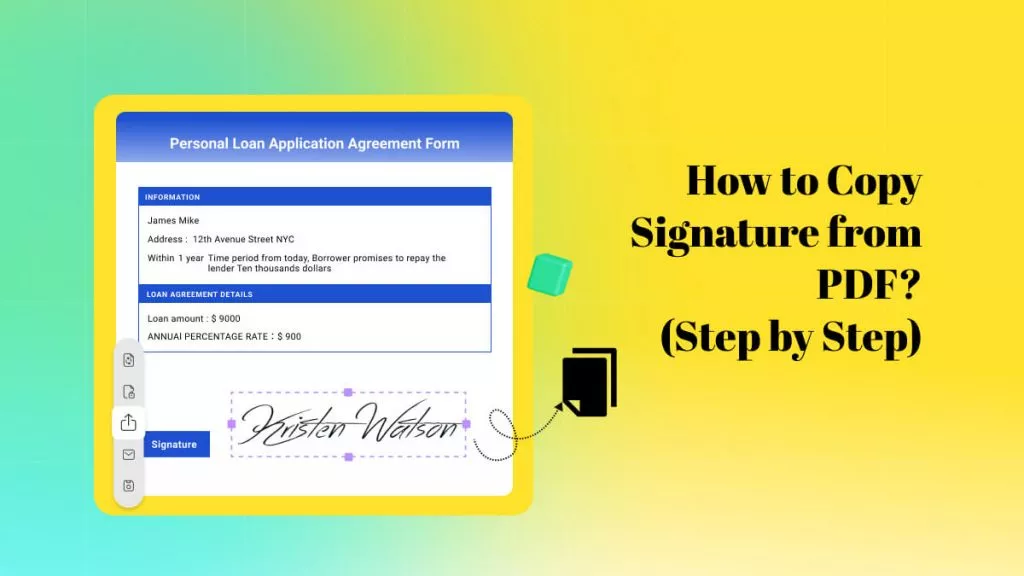






 Lizzy Lozano
Lizzy Lozano 
